Иногда человек, создав какой — либо документ, папку, любой файл, имеет желание спрятать его от глаз чужих, потому что там хранится какая-то личная информация, которую никто не должен видеть. Что делают в такой ситуации люди? Правильно, избранный файл просто скрывают и никто не имеет к нему доступа, потому что его просто не видно. Скрытые документ, папка, программа, приложение, изображение, видео чудесным образом исчезают, и никто даже не подозревает об их таинственном существовании. Неплохая особенность функций нашего компьютера, не правда ли? Только плохо будет, если и сам создатель секретного документа, скрыв его, потом не сможет найти. К счастью, найти свой таинственный файл проще, чем Вы думаете! Но об этом чуть позже…
Для начала, в двух словах хотелось бы описать процедуру скрытия файлов для тех, кто не встречался с такой особенностью операционной системы. Не буду тянуть время, чтобы скрыть любой файл от чужих глаз, нужно:
1. Нажать на избранные документ, изображение, видео, программа и прочее, на нужный файл правой кнопки мыши.
2. Выбрать функцию «свойства»
3. Открыть пункт «общие» и внизу поставить галочку около слова «скрытый» и нажать «ок».
Все, теперь Вы скрыли свой файл, он как будто бы исчез. На самом деле он по-прежнему хранится на вашем компьютере, и, чтобы его вновь увидеть, выполните следующие функции:
1. В нижнем левом углу вашего рабочего окна нажмите на кругленький флажок «Пуск».
2. В строке поиска программ и файлов введите: «Параметры папок». В результате поиска, Вы увидите, что панель управления выдала Вам два ответа. Открываете папку: «Параметры папок».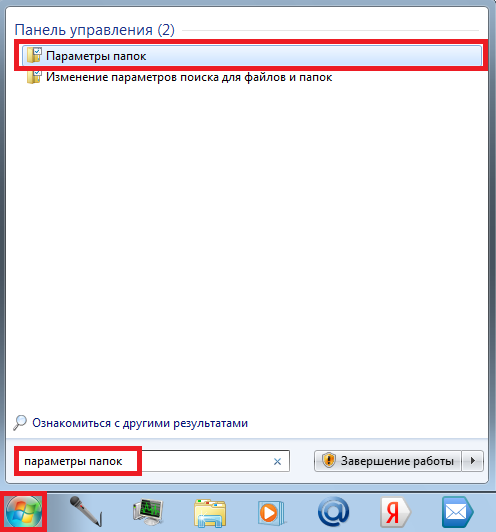 3. После этого, заходите во вкладку «вид»
3. После этого, заходите во вкладку «вид»
4. Вам предоставляется список «Дополнительные параметры», в нем Вы ставите галочку около «Показывать скрытые файлы, папки и диски».
5. Далее, нажимаете «Ок». 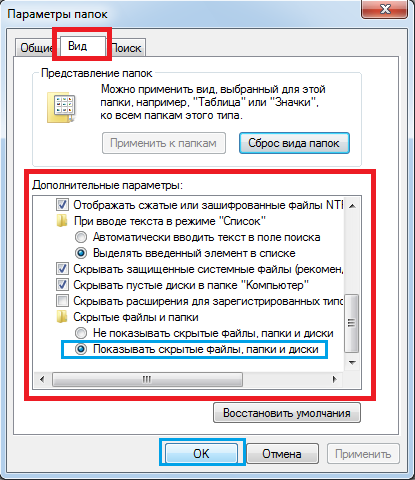
Все, теперь скрытые файлы и папки будут всем видны, но не четко. Они снова появятся, только будут полупрозрачными. Чтобы обратно скрыть документы и прочее, выполните те же действия, только в этом случае, уберите галочку возле «Показывать скрытые файлы, папки и диски». Ничего сложного, не правда ли?
На этом все. Желаем успехов!






спасибо, очень полезная информация!;)